win11安装子系统教程:
1、首先,我们进入设置。在windows更新中加入预览体验计划。
2、接着进入https://store.rg-adguard.net,将“https://www.microsoft.com/store/productId/9P3395VX91NR”输入其中。
3、将其中的几个文件下载如图所示的几个文件。
4、双击安装Microsoft.VCLibs.和Microsoft.UI.Xaml这两个文件。
5、接着右键如图所示的文件夹,选择“复制文件地址”
6、然后打开powershell,以管理员身份运行。
7、在其中输入add-appxpackage "之前复制的文件地址"
8、回车确定后,就可以开始安装了。
9、安装完成后,进入设置下的应用——可选功能。
10、打开windows功能,开启如图所示的选项。
11、接着再开启“虚拟机平台”,点击确定保存。
12、开启完成后,安装如图所示的两个项目。
13、最后我们打开“开发人员模式”,使用如图所示的地址链接ADB就可以安装安卓应用程序了。

Windows11计算机管理工具在哪里打开教学
一、从“运行”对话框打开compmgmt.msc
“运行”对话框是Windows中的一个小型实用程序,它包含在Windows目录中,可以按名称打开任何应用程序。
使用Windows+R快捷键打开运行对话框,然后输入以下内容:
compmgmt.msc
二、使用任务管理器打开compmgmt.msc
使用CTRL+Shift+Esc快捷键打开任务管理器,单击文件→运行新任务命令。
在弹出的窗口中,粘贴以下内容并单击确定:
compmgmt.msc
三、使用Windows搜索打开compmgmt.msc
在Windows搜索框中输入“计算机管理”,可以直接单击“打开”命令打开计算机管理控制台,还可以通过单击以管理员身份运行来选择以管理员权限运行它。











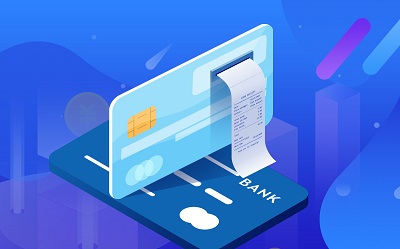





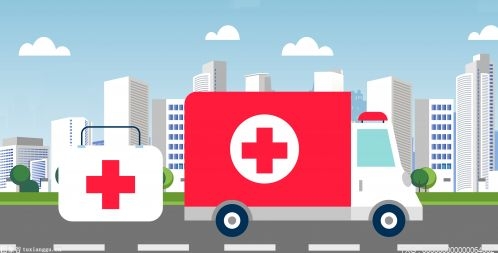
 营业执照公示信息
营业执照公示信息